用户可以使用查询工具,以获取由选定对象定义的距离、半径、角度、面积、体积、周长和质量特性(包括体积、面积、惯性矩、重心)等数据。可查询的对象主要包括圆、椭圆、多段线、多边形、面域和AutoCAD三维实体等,显示的信息取决于选定对象的类型。用户可采用以下操作方法之一调用该命令。
●从菜单栏中选择【工具】→【查询】。
●在功能区【常用】选项卡的【实用工具】面板中选择【测量】工具 。
。
●单击【查询】工具栏中的【距离】、【面域/质量特性】、【列表】、【定位点】按钮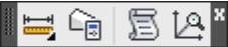 。
。
●在命令行输入“MEASUREGEOM”命令并选择相应的查询选项,按<Enter>键执行。
●在命令行输入“MASSPROP”命令并指定面域,按<Enter>键执行。
(1)执行查询命令,查询对象的几何信息
使用该命令可以获取指定对象的距离、半径、角度、面积、体积等数据信息。执行该命令,命令行提示如下:
命令:_measuregeom(执行查询命令)
输入选项[距离(D)/半径(R)/角度(A)/面积(AR)/体积(V)]<距离>:_distance(选择查询内容为距离)
指定第一点:(通过鼠标单击,指定查询距离的起点)(https://www.daowen.com)
指定第二个点或[多个点(M)]:(通过鼠标单击,指定查询距离的端点)
距离=500.0000,XY平面中的倾角=0,与XY平面的夹角=0
X增量=500.0000,Y增量=0.0000,Z增量=0.0000
输入选项[距离(D)/半径(R)/角度(A)/面积(AR)/体积(V)/退出(X)]<距离>:(可继续查询距离,或输入其他选项查询相应内容,也可以输入x退出命令)
(2)执行MASSPROP命令,查询面域的质量特性
使用该命令可以获取指定面域的质量特性,还可以选择将质量特性数据写入文本文件,其列出的特性主要包括面积、周长、边界框、质心、惯性矩、惯性积和旋转半径等。执行该命令,程序将会弹出如图8-7所示的文本窗口。
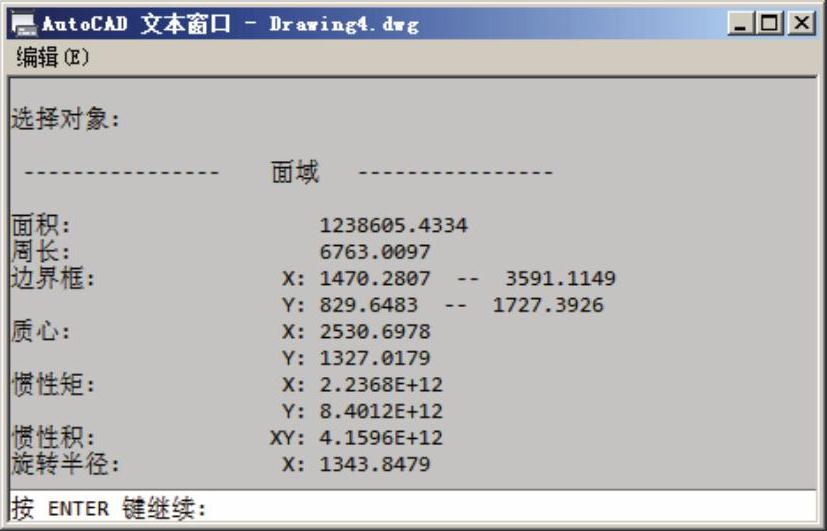
图8-7 【面域质量特性】文本窗口
此时如果在文本窗口输入y,将提示用户输入文件名。文件的默认扩展名为.mpr,但是该文件是可以用任何文本编辑器打开的文本文件。另外,在文本窗口中所显示的特性内容取决于选定的对象是面域还是实体。
免责声明:以上内容源自网络,版权归原作者所有,如有侵犯您的原创版权请告知,我们将尽快删除相关内容。








